Panimula
Ang mga Chromebook ay kilala sa kanilang pagiging simple, bilis, at seguridad, na ginagawang paboritong pagpipilian para sa mga mag-aaral, propesyonal, at karaniwang gumagamit. Gayunpaman, kahit na ang pinaka-maaasahang mga aparato ay nangangailangan ng pag-reset minsan, na nagiging sanhi ng pagtanong ng maraming gumagamit, ‘Tinatanggal ba ng powerwashing ang mga bookmark sa Chromebook?’ Ang artikulong ito ay nagbibigay ng komprehensibong sagot sa tanong na ito at sinisiyasat kung paano nakakaapekto ang powerwashing sa iba’t ibang aspeto ng iyong Chromebook, kasama ang data, mga setting, at mga bookmark.
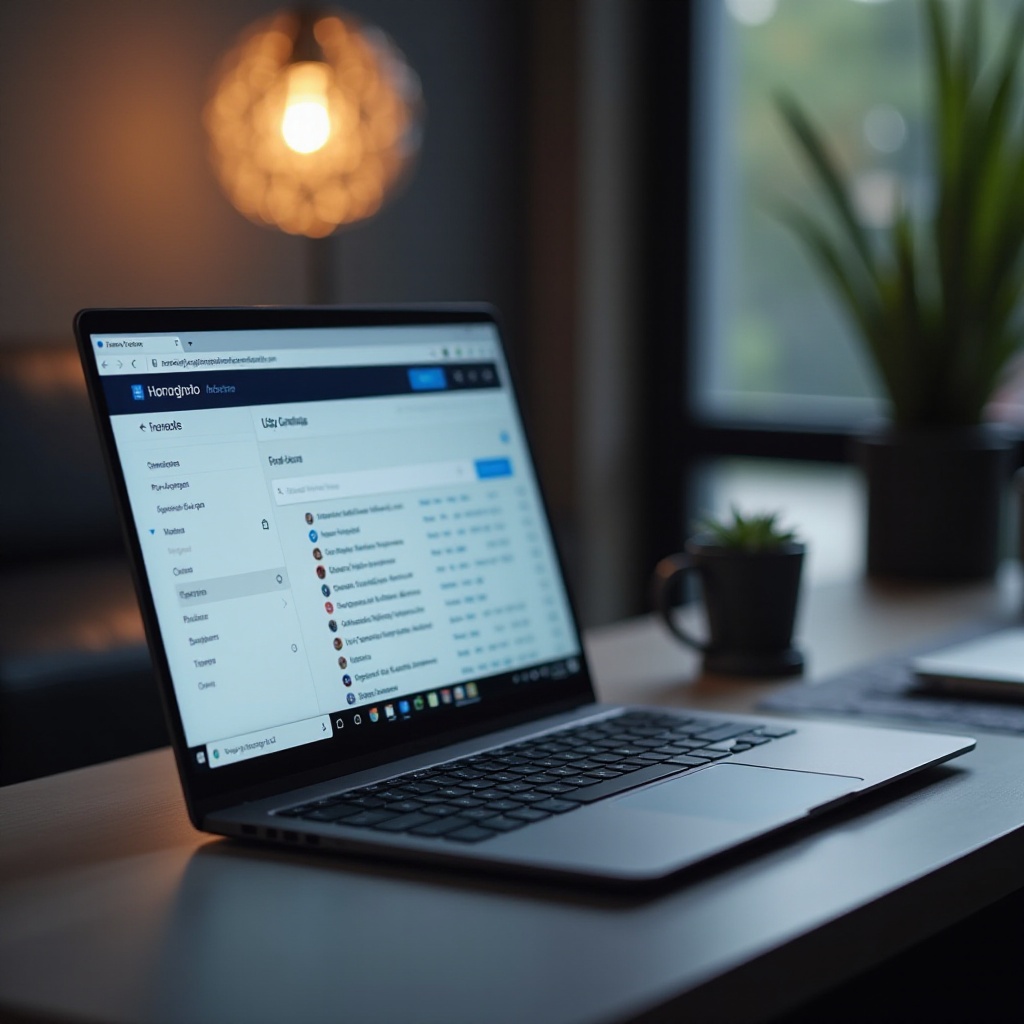
Ano ang Powerwashing sa Chromebook?
Ang powerwashing, na kilala rin bilang factory reset, ay isang proseso na nag-aalis ng lahat ng lokal na data mula sa iyong Chromebook, ibinabalik ito sa orihinal na mga setting ng pabrika. Ang function na ito ay partikular na kapaki-pakinabang kapag humaharap sa mga hindi malutas na isyu, naghahanda ng aparato para sa bagong gumagamit, o nagpapabuti sa pangkalahatang pagganap. Sa panahon ng powerwash, lahat ng nakaimbak sa lokal sa iyong aparato ay binubura, ngunit nananatiling buo ang data ng iyong Google Account dahil nakaimbak ito sa mga server ng Google. Ang powerwashing ay isang mabisang paraan upang malutas ang paulit-ulit na mga isyu na hindi maayos nausin sa pamamagitan ng mga simpleng hakbang sa pag-troubleshoot. Samakatuwid, mahalaga na maunawaan ang epekto ng aksyong ito sa data at mga setting ng iyong Chromebook bago magpatuloy.

Ang Epekto ng Powerwashing sa Data at Mga Setting
Ang powerwashing sa Chromebook ay may malaking epekto sa iba’t ibang aspeto ng iyong aparato. Narito ang mga pangunahing bahagi na apektado nito:
Mga Nakainstall na Apps at Extension
Kapag nag-powerwash ka sa iyong Chromebook, ang anumang apps at extension na naka-install ng lokal ay tinatanggal. Pagkatapos ng powerwash, kakailanganin mong muling i-download at i-install ang iyong mga paboritong apps at extension. Ang prosesong ito ay hindi nakakaapekto sa data ng iyong app at extension na nakaimbak sa cloud, kaya’t sila ay mare-restore sa sandaling muling mag-sign in ka sa iyong Google Account.
Mga Setting ng Sistema
Lahat ng mga setting ng sistema at kagustuhan sa iyong Chromebook ay muli sa kanilang default na mga estado pagkatapos ng powerwash. Kasama dito ang mga setting para sa Wi-Fi, display, keyboard, at iba pang mga pag-configure na maaaring na-customize mo. Kakailanganin mong muling i-configure ang mga setting na ito ayon sa iyong gusto pagkatapos makumpleto ang proseso ng powerwash.
Mga Profile ng Gumagamit
Ganap na tinatanggal ng powerwashing ang lahat ng profile ng gumagamit mula sa aparato. Nangangahulugan ito na anumang data na nakaimbak ng lokal sa mga profile na ito, tulad ng mga download at custom na setting, ay buburahin. Kapag natapos na ang powerwash, kakailanganin mong muli ang pagdagdag ng mga profile ng gumagamit sa pamamagitan ng pag-sign in sa iyong Google Account.
Tinatanggal Ba ng Powerwashing ang Mga Bookmark?
Ang pag-unawa sa kapalaran ng mga bookmark sa panahon ng powerwash ay mahalaga, lalo na para sa mga gumagamit na umaasa sa kanila para sa produktibo at organisasyon. Hatiin natin ito:
Pag-unawa sa Pag-synchronize ng Bookmark
Ang mga bookmark ay karaniwang naka-sync sa iyong Google Account, na tinitiyak na sila ay ligtas at naa-access sa lahat ng iyong mga aparato. Nangyayari ang pag-sync nang awtomatiko kung pinagana mo ang tampok na pag-sync sa iyong Chromebook. Ang pag-sync na ito ay nangangahulugan na lahat ng iyong mga bookmark ay na-back up sa iyong Google Account.
Paano Nakaimbak ang Mga Bookmark
Ang mga bookmark sa isang Chromebook ay nakaimbak sa cloud sa pamamagitan ng iyong Google Account. Kapag nag-sign in ka sa iyong Chromebook, ito ay nagsi-sync sa cloud, at ang iyong mga bookmark ay lilitaw sa iyong browser. Dahil dito, ang pag-powerwash sa iyong Chromebook ay hindi magtatanggal ng iyong mga bookmark hangga’t sila ay na-sync.
Mga Hakbang upang Mapanatili ang Mga Bookmark Bago Ang Powerwash
Upang matiyak na ligtas ang iyong mga bookmark bago mag-powerwash, sundin ang mga hakbang na ito: 1. Buksan ang Chrome browser at i-click ang tatlong-tuldok na menu sa kanang itaas na sulok. 2. Navigahin patungo sa ‘Mga Setting’ at i-select ang ‘Ikaw at Google. 3. I-click ang ‘Pag-sync at mga serbisyo ng Google’ at tiyaking nakabukas ang toggle ng ‘Pag-sync’. 4. Kumpirmahin na ang ‘Mga Bookmark’ ay kasama sa mga item na nais i-sync. 5. Kung kinakailangan, manu-manong i-sync ang iyong account sa pamamagitan ng pag-click sa ‘I-sync ngayon. Sa pagsunod sa mga hakbang na ito, masisiguro mong maibabalik ng maayos ang iyong mga bookmark pagkatapos ng powerwash.
Paano Mag-backup at Mag-restore ng Mga Bookmark sa Chromebook
Madali ang pag-backup at pag-restore ng iyong mga bookmark at magagawa ito gamit ang iyong Google Account o mga third-party na extension.
Paggamit ng Google Account para sa Backup
- Tiyakin na Nakabukas ang Pag-sync: Tulad ng nabanggit kanina, buksan ang pag-sync upang i-backup ang iyong mga bookmark sa iyong Google Account.
- Mag-sign In Matapos ang Powerwashing: Kapag natapos na ang powerwash, mag-sign muli sa iyong Google Account, at awtomatikong ima-restore ng Chrome ang iyong mga bookmark kasama ang iba pang naka-sync na data.
Paggamit ng Third-Party Extension
Kung mas gusto mo ang karagdagang mga paraan ng pag-backup, isaalang-alang ang paggamit ng mga third-party na extension tulad ng ‘EverSync’ o ‘Bookmark Manager.’ Ang mga tool na ito ay nag-aalok ng mga opsyon upang i-backup ang iyong mga bookmark sa mga external na lokasyon at i-restore ang mga ito kung kinakailangan. 1. Mag-install ng Bookmark Extension: Hanapin ang ‘Bookmark Manager’ o ‘EverSync’ sa Chrome Web Store. 2. Backup Bookmarks: Sundin ang mga tagubilin ng extension upang i-back up ang iyong mga bookmark. 3. Restore Bookmarks: Matapos ang powerwashing, muling i-install ang extension at gamitin ito upang i-restore ang iyong mga bookmark.
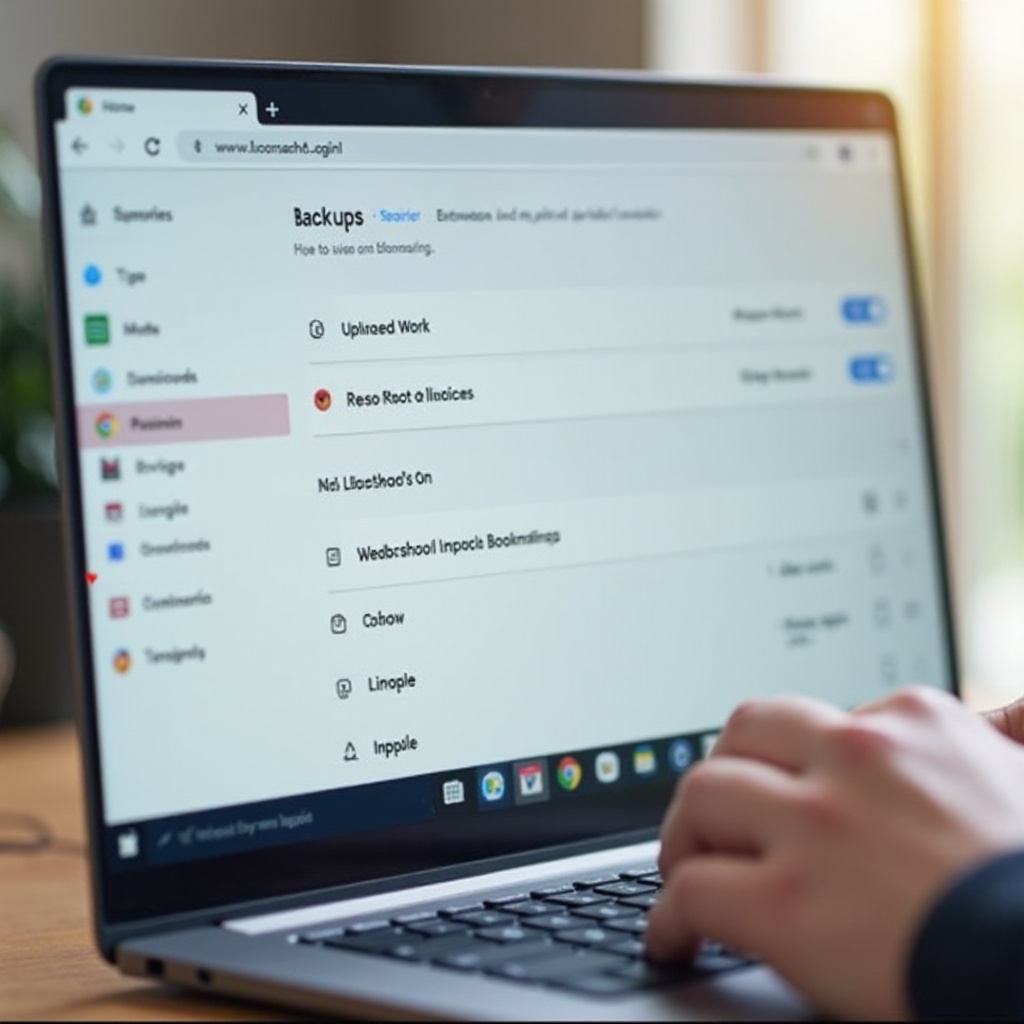
Praktikal na Mga Hakbang para sa Powerwashing ng Iyong Chromebook
Ngayon na nauunawaan mo ang mga implikasyon at na-backup mo na ang iyong mga bookmark, narito kung paano epektibong isagawa ang isang powerwash.
Paghahanda ng Iyong Aparato
- Backup ng Mahahalagang Data: Tiyakin na ang lahat ng iyong mahahalagang file ay na-back up sa Google Drive o panlabas na storage device.
- Mag-sign Out: Mag-sign out sa iyong Google Account upang maiwasan ang aksidental na pagkawala ng data.
Pagpapatupad ng Powerwash
- Access ng Mga Setting: I-click ang oras sa kanang ibabang sulok at piliin ang icon ng gear ng ‘Mga Setting’.
- Advanced na Mga Setting: Mag-scroll pababa at i-click ang ‘Advanced’ upang ipakita ang higit pang mga setting.
- Powerwash: Sa ilalim ng seksyong ‘I-reset ang Mga Setting’, i-click ang ‘Powerwash’ at pagkatapos ay ‘Restart.’
Pag-setup Matapos ang Powerwash
- Mag-sign In: Matapos ang powerwash, muling mag-sign in sa iyong Google Account.
- I-restore ang Data: Dapat magsimulang ma-restore ang iyong mga bookmark, apps, at extension salamat sa pag-sync sa iyong Google Account.
- I-reconfigure ang Mga Setting: Ayusin ang mga setting ng sistema ayon sa iyong kagustuhan.
Konklusyon
Hindi tinatanggal ng powerwashing ang mga bookmark hangga’t naka-sync sila sa iyong Google Account. I-reset ng prosesong ito ang iyong aparato ngunit pinapanatili ang data na nakaimbak sa cloud, na tinitiyak ang maayos na pagbawi ng iyong mga bookmark. Tandaan na i-backup ang anumang mahahalagang data bago magpatuloy at sundin ang kinakailangang mga hakbang para sa isang maayos na paglipat.
Mga Madalas Itanong
Maapektuhan ba ng powerwashing ang aking Chrome OS na bersyon?
Hindi, ang powerwashing ay hindi magda-downgrade o mag-uupgrade ng iyong Chrome OS na bersyon. I-reset nito ang device sa mga factory setting nito pero mananatiling buo ang kasalukuyang bersyon ng OS.
Maaari ko bang ma-recover ang mga files pagkatapos ng powerwash?
Hindi, ang powerwashing ay nagtatanggal ng lahat ng lokal na data sa iyong Chromebook. Siguraduhing i-back up ang mga mahahalagang file sa Google Drive o isang external na storage device bago mag-powerwashing.
Gaano kadalas ko dapat i-powerwash ang aking Chromebook?
Ang powerwashing ay kadalasang ginagawa para sa pag-troubleshoot ng matagal na mga isyu o paghahanda sa iyong device para sa isang bagong user. Ang regular na powerwashing ay hindi kinakailangan ngunit maaari itong gawin kung kinakailangan.
